حرکات لمسی در برنامه نویسی اندروید

حرکات لمسی در برنامه نویسی اندروید
در این درس از مجموعه آموزش برنامه نویسی سایت سورس باران، در مورد حرکات لمسی در برنامه نویسی اندروید (Android Gestures) صحبت خواهیم کرد.
اندروید انواع خاصی از رویدادهای صفحه لمسی مانند دو بار ضربه زدن، pinch، اسکرول کردن، فشار دادن طولانی و flinch را فراهم می کند. اینها همه به ژست یا حرکات لمسی در برنامه نویسی اندروید معروف هستند.
اندروید کلاس GestureDetector را برای دریافت حرکات لمسی فراهم می کند و به ما می گوید این رویدادها مربوط به حرکات است یا خیر. برای استفاده از آن، باید یک شی GestureDetector ایجاد کنید و سپس کلاس دیگری را با GestureDetector بسط دهید.
SimpleOnGestureListener به عنوان listener عمل کرده و برخی از متد ها را نادیده می گیرد. نحو آن در زیر آورده شده است:
|
1 2 3 4 5 6 7 8 9 10 11 12 13 14 15 16 17 18 |
GestureDetector myG; myG = new GestureDetector(this,new Gesture()); class Gesture extends GestureDetector.SimpleOnGestureListener{ public boolean onSingleTapUp(MotionEvent ev) { } public void onLongPress(MotionEvent ev) { } public boolean onScroll(MotionEvent e1, MotionEvent e2, float distanceX, float distanceY) { } public boolean onFling(MotionEvent e1, MotionEvent e2, float velocityX, float velocityY) { } } |
مدیریت Pinch Gesture
اندروید کلاس ScaleGestureDetector را برای مدیریت حرکاتی مانند Pinch فراهم می کند. برای استفاده از آن، باید یک شی از این کلاس را پیاده سازی کنید. نحو آن به شرح زیر است:
|
1 2 |
ScaleGestureDetector SGD; SGD = new ScaleGestureDetector(this,new ScaleListener()); |
پارامتر اول context و پارامتر دوم listener رویداد است. ما باید listener رویداد را تعریف کنیم و تابع OnTouchEvent را نادیده بگیریم تا کار کند. نحو آن در زیر آورده شده است:
|
1 2 3 4 5 6 7 8 9 10 11 12 |
public boolean onTouchEvent(MotionEvent ev) { SGD.onTouchEvent(ev); return true; } private class ScaleListener extends ScaleGestureDetector.SimpleOnScaleGestureListener { @Override public boolean onScale(ScaleGestureDetector detector) { float scale = detector.getScaleFactor(); return true; } } |
به غیر از حرکات Pinch، متد های دیگری نیز وجود دارد که اطلاعات بیشتری را درباره حرکات لمسی اطلاع می دهند. آنها در زیر ذکر شده اند:
- ()getEventTime
این متد زمان رویداد رویداد فعلی در حال پردازش را بدست می آورد.
- ()getFocusX
این متد مختصات X نقطه کانونی حرکت فعلی را بدست می آورد.
- ()getFocusY
این متد مختصات Y نقطه کانونی حرکت فعلی را بدست می آورد.
- ()getTimeDelta
این متد اختلاف زمان را بر حسب میلی ثانیه بین رویداد مقیاس پذیرفته شده قبلی و رویداد مقیاس سازی فعلی برمی گرداند.
- ()isInProgress
اگر یک حرکت مقیاس در حال انجام باشد، این متد true را برمی گرداند
- (onTouchEvent(MotionEvent event
این متد رویدادهای MotionEvents و dispatches را می پذیرد.
مثال
در اینجا مثالی وجود دارد که استفاده از کلاس ScaleGestureDetector را نشان می دهد. این یک برنامه اساسی ایجاد می کند که به شما امکان می دهد با استفاده از pinch بتوان در صفحه نمایش برنامه zoom کرد.
برای آزمایش این مثال، می توانید آن را روی دستگاه واقعی یا شبیه ساز با صفحه لمسی فعال کنید.
مراحل شرح
1 شما برای ایجاد یک برنامه Android تحت یک پکیج com.example.sairamkrishna.myapplication از Android studio استفاده خواهید کرد.
2 برای اضافه کردن کد لازم ، فایل src / MainActivity.java را تغییر دهید.
3 res / layout / activity_main را تغییر دهید تا مولفه های XML مربوطه اضافه شود
4 برنامه را اجرا کنید و دستگاه اندرویدی در حال اجرا را انتخاب کنید و برنامه را روی آن نصب کنید و نتایج را تأیید کنید
در زیر محتوای پرونده فعالیت اصلی تغییر یافته src / MainActivity.java است.
|
1 2 3 4 5 6 7 8 9 10 11 12 13 14 15 16 17 18 19 20 21 22 23 24 25 26 27 28 29 30 31 32 33 34 35 36 37 38 39 40 41 42 43 |
package com.example.sairamkrishna.myapplication; import android.app.Activity; import android.graphics.Matrix; import android.os.Bundle; import android.view.MotionEvent; import android.view.ScaleGestureDetector; import android.widget.ImageView; public class MainActivity extends Activity { private ImageView iv; private Matrix matrix = new Matrix(); private float scale = 1f; private ScaleGestureDetector SGD; @Override protected void onCreate(Bundle savedInstanceState) { super.onCreate(savedInstanceState); setContentView(R.layout.activity_main); iv=(ImageView)findViewById(R.id.imageView); SGD = new ScaleGestureDetector(this,new ScaleListener()); } public boolean onTouchEvent(MotionEvent ev) { SGD.onTouchEvent(ev); return true; } private class ScaleListener extends ScaleGestureDetector. SimpleOnScaleGestureListener { @Override public boolean onScale(ScaleGestureDetector detector) { scale *= detector.getScaleFactor(); scale = Math.max(0.1f, Math.min(scale, 5.0f)); matrix.setScale(scale, scale); iv.setImageMatrix(matrix); return true; } } } |
در زیر محتوای اصلاح شده xml res / layout / activity_main.xml آمده است.
|
1 2 3 4 5 6 7 8 9 10 11 12 13 14 15 16 17 18 19 20 21 22 23 24 25 26 27 28 29 30 31 32 33 34 35 36 37 38 39 40 41 42 43 |
<RelativeLayout xmlns:android="http://schemas.android.com/apk/res/android" xmlns:tools="http://schemas.android.com/tools" android:layout_width="match_parent" android:layout_height="match_parent" android:paddingLeft="@dimen/activity_horizontal_margin" android:paddingRight="@dimen/activity_horizontal_margin" android:paddingTop="@dimen/activity_vertical_margin" android:paddingBottom="@dimen/activity_vertical_margin" tools:context=".MainActivity" > <TextView android:text="Gestures Example" android:layout_width="wrap_content" android:layout_height="wrap_content" android:id="@+id/textview" android:textSize="35dp" android:layout_alignParentTop="true" android:layout_centerHorizontal="true" /> <TextView android:layout_width="wrap_content" android:layout_height="wrap_content" android:text="Tutorials point" android:id="@+id/textView" android:layout_below="@+id/textview" android:layout_centerHorizontal="true" android:textColor="#ff7aff24" android:textSize="35dp" /> <ImageView android:layout_width="wrap_content" android:layout_height="wrap_content" android:id="@+id/imageView" android:src="@drawable/abc" android:scaleType="matrix" android:layout_below="@+id/textView" android:layout_alignParentLeft="true" android:layout_alignParentStart="true" android:layout_alignParentBottom="true" android:layout_alignParentRight="true" android:layout_alignParentEnd="true" /> </RelativeLayout> |
در زیر محتوای res / values / string.xml آمده است.
|
1 2 3 |
<resources> <string name="app_name>My Application</string> </resources> |
در زیر محتوای فایل AndroidManifest.xml آمده است.
|
1 2 3 4 5 6 7 8 9 10 11 12 13 14 15 16 17 18 19 20 21 22 23 |
<?xml version="1.0" encoding="utf-8"?> <manifest xmlns:android="http://schemas.android.com/apk/res/android" package="com.example.sairamkrishna.myapplication" > <application android:allowBackup="true" android:icon="@drawable/ic_launcher" android:label="@string/app_name" android:theme="@style/AppTheme" > <activity android:name="com.example.sairamkrishna.myapplicationMainActivity" android:label="@string/app_name" > <intent-filter> <action android:name="android.intent.action.MAIN" /> <category android:name="android.intent.category.LAUNCHER" /> </intent-filter> </activity> </application> </manifest> |
بیایید برنامه را اجرا کنیم. من تصور می کنم شما AVD خود را هنگام راه اندازی محیط ایجاد کرده اید. برای اجرای برنامه از Android studio، یکی از پرونده های فعالیت پروژه خود را باز کنید و از نوار ابزار روی  کلیک کنید. Android Studio برنامه را روی AVD شما نصب کرده و شروع به کار می کند و اگر با تنظیمات و برنامه هایتان همه چیز خوب باشد، زیر پنجره شبیه ساز نمایش داده می شود.
کلیک کنید. Android Studio برنامه را روی AVD شما نصب کرده و شروع به کار می کند و اگر با تنظیمات و برنامه هایتان همه چیز خوب باشد، زیر پنجره شبیه ساز نمایش داده می شود.
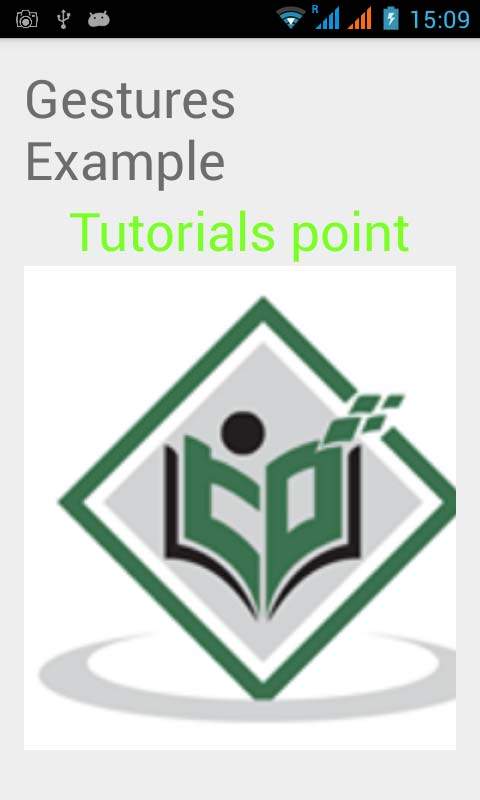
اکنون کافیست دو انگشت خود را روی صفحه قرار داده و از هم چدا کنید تا تصویر را زوم کنید.
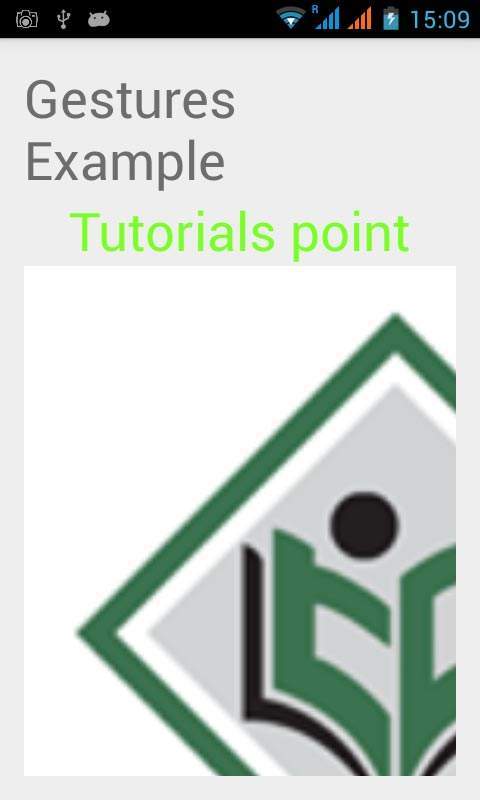
حالا دوباره دو انگشت خود را روی صفحه قرار دهید و سعی کنید آنها را به هم نزدیک کنید و خواهید دید که تصویردر حال کوچک شدن است.
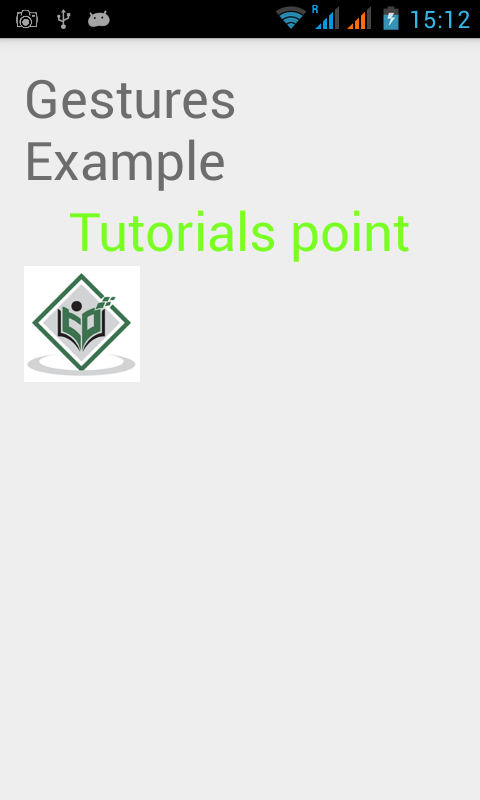
لیست جلسات قبل آموزش برنامه نویسی اندروید
- نگاهی کلی به برنامه نویسی اندروید
- تنظیمات محیط در برنامه نویسی اندروید
- معماری برنامه نویسی اندروید
- اجزای برنامه در برنامه نویسی اندروید
- Hello World در برنامه نویسی اندروید
- سازماندهی و دسترسی به منابع در برنامه نویسی اندروید
- فعالیت در برنامه نویسی اندروید
- سرویس در برنامه نویسی اندروید
- گیرنده های پخش در برنامه نویسی اندروید
- ارائه دهنده محتوا در برنامه نویسی اندروید
- قطعات در برنامه نویسی اندروید
- Intent و فیلتر در برنامه نویسی اندروید
- طرح بندی رابط کاربری در برنامه نویسی اندروید
- کنترل های رابط کاربری در برنامه نویسی اندروید
- مدیریت رویدادها در برنامه نویسی اندروید
- استایل و تم ها در برنامه نویسی اندروید
- اجزای سفارشی در برنامه نویسی اندروید
- کشیدن و رها کردن در برنامه نویسی اندروید
- نوتیفیکیشن ها در برنامه نویسی اندروید
- سرویس های مبتنی بر مکان در برنامه نویسی اندروید
- ارسال ایمیل در برنامه نویسی اندروید
- ارسال پیامک در برنامه نویسی اندروید
- تماس های تلفنی در برنامه نویسی اندروید
- انتشار برنامه اندروید
- آموزش Alert Dialog در برنامه نویسی اندروید
- انیمیشن در برنامه نویسی اندروید
- ضبط صدا در برنامه نویسی اندروید
- مدیریت صدا در برنامه نویسی اندروید
- آموزش Auto Complete در برنامه نویسی اندروید
- بهترین شیوه ها در برنامه نویسی اندروید
- بلوتوث در برنامه نویسی اندروید
- استفاده از دوربین در برنامه نویسی اندروید
- کلیپ بورد در برنامه نویسی اندروید
- فونت سفارشی در برنامه نویسی اندروید
- پشتیبان گیری از داده ها در برنامه نویسی اندروید
- ابزارهای توسعه دهنده در برنامه نویسی اندروید
- آموزش شبیه ساز در برنامه نویسی اندروید
- اتصال به فیس بوک در برنامه نویسی اندروید




.svg)
دیدگاه شما